- Se le impostazioni del protocollo Internet non sono impostate di conseguenza, ciò potrebbe portare a problemi come il No Internet protetto errore.
- Questo problema può essere causato anche da modifiche accidentali delle impostazioni IP da parte dell'utente, installazioni di programmi o persino aggiornamenti di Windows difettosi.
- Per risolvere il problema No Internet, protetto, iniziare aggiornando i driver.
- Puoi anche provare a eseguire uno strumento di risoluzione dei problemi dedicato da Windows.

- Scarica lo strumento di riparazione PC Restoro che viene fornito con tecnologie brevettate (brevetto disponibile Qui).
- Clic Inizia scansione per trovare problemi di Windows che potrebbero causare problemi al PC.
- Clic Ripara tutto per risolvere i problemi che interessano la sicurezza e le prestazioni del tuo computer
- Restoro è stato scaricato da 0 lettori questo mese.
Un problema che molti Windows 10 gli utenti incontrano l'impossibilità di connettersi a Internet dopo aver scaricato e installato nuovi aggiornamenti relativi al sistema operativo.
Ad esempio, potresti visualizzare un messaggio di errore sullo schermo che indica niente internet, sicuro solitamente causato da una configurazione IP non valida.
Uno dei colpevoli potrebbe essere che i recenti aggiornamenti di Windows installati hanno modificato le impostazioni di configurazione, quindi abbiamo elencato di seguito alcuni metodi che riteniamo possano aiutarti a risolvere il problema.
Niente Internet, sicuro messaggio può impedirti di utilizzare la tua connessione Internet. Questo può essere un grosso problema e, parlando di problemi di rete, ecco alcuni problemi simili segnalati dagli utenti:
-
Senza internet Shotspot curato, su tutti i dispositivi, Windows 10, Ethenet, rete non identificata
- Esistono vari problemi di rete che possono verificarsi sul tuo PC e tutte le versioni di Windows possono essere interessate da questi problemi.
- Tuttavia, dovresti essere in grado di risolvere la maggior parte di questi problemi utilizzando una delle nostre soluzioni.
-
Nessun Netgear protetto da Internet, TP Link
- Questo problema può verificarsi con qualsiasi adattatore di rete e i dispositivi Netgear e TP-Link non fanno eccezione.
- Se hai problemi con la tua scheda di rete, assicurati di aggiornare i tuoi driver e controlla se questo risolve il problema.
-
Nessun laptop Windows 10 protetto da Internet, su laptop HP, ASUS, Dell
- Questo messaggio può interessare quasi tutte le marche di laptop e gli utenti hanno segnalato questo problema su ASUS, Dell e HP.
- Se hai questo problema, assicurati di controllare eventuali applicazioni che possono interferire con la tua rete.
-
Surface Pro Nessuna protezione da Internet
- Secondo gli utenti, questo messaggio può apparire anche sui dispositivi Surface Pro.
- Per risolvere il problema, assicurati di modificare le impostazioni Wi-Fi.
Come posso aggiustare il? Niente Internet, sicuro Messaggio?
1. Aggiorna i tuoi driver

Se continui a ricevere Niente Internet, sicuro messaggio, il problema potrebbe essere il driver. I driver obsoleti possono causare la comparsa di questo problema e, per risolvere il problema, si consiglia di scaricare e installare i driver più recenti per la scheda di rete.
Per farlo, avrai bisogno di un dispositivo con un accesso a Internet stabile. Ora devi visitare il produttore della tua scheda di rete e scaricare i driver più recenti per il tuo dispositivo. Dopo averlo fatto, trasferisci quei driver sul tuo PC e prova a installarli.
L'aggiornamento manuale dei driver può essere un'attività noiosa, ma se desideri aggiornare tutti i driver con un solo clic, esiste un software automatizzato che può aiutarti.
Consigliamo DriverFix per questo lavoro in quanto è molto veloce, affidabile e ripara e aggiorna automaticamente i driver.
Primo, Scarica e installa DriverFix. Non appena termina l'installazione, partirà già e in pochi secondi riceverai un elenco completo con tutti i driver che dovresti considerare di aggiornare.
L'ultimo passo è decidere se fare clic su Aggiorna tutto pulsante in alto per aggiornare tutti i driver in blocco o per installarli uno per uno. Se si va per la seconda scelta, è necessario selezionare le singole caselle per wach driver e fare clic su tre corrispondenti Aggiornare pulsante.

DriverFix
Questo eccellente strumento ti fornirà il modo più rapido per aggiornare e riparare i tuoi driver con pochi clic.
2. Esegui lo strumento di risoluzione dei problemi
- stampa Tasto Windows + I per aprire il App Impostazioni.
- Vai al Aggiornamento e sicurezza sezione.
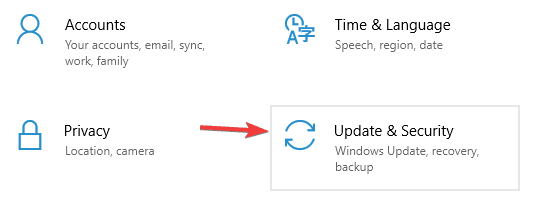
- Selezionare Risoluzione dei problemi dal menu di sinistra e nel riquadro di destra selezionare Connessioni Internet.
- Scegliere Esegui lo strumento di risoluzione dei problemi.
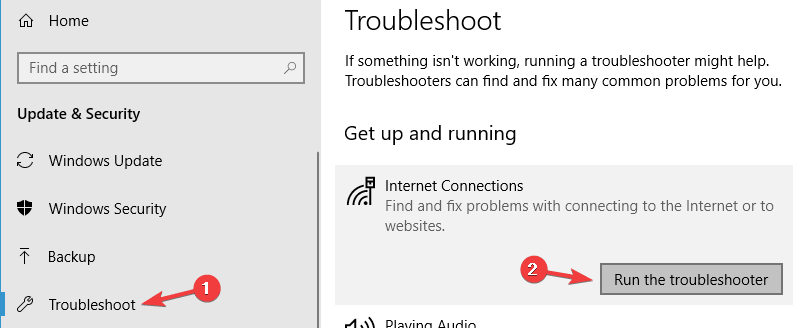
Una volta terminato lo strumento di risoluzione dei problemi, controlla se il problema è ancora presente. Se il problema è presente, prova a eseguire Scheda di rete risoluzione dei problemi e controlla se questo risolve il tuo problema.
Windows 10 viene fornito con una varietà di strumenti di risoluzione dei problemi che possono risolvere problemi comuni sul tuo PC e, se hai problemi con Niente Internet, sicuro messaggio, uno strumento di risoluzione dei problemi di rete potrebbe essere in grado di risolvere il problema.
3. Ripristina la connessione

- Fare clic sulla rete Wi-Fi in questione nella barra delle applicazioni e premere Dimenticare. Inoltre, scollegare qualsiasi collegato Ethernet cavo.
- Dopo aver disconnesso completamente il dispositivo da quel punto di accesso, attiva la modalità aereo.
- Riavvia il dispositivo e spegni il Modalità aereo.
- Connettiti nuovamente alla rete Wi-Fi nella barra delle applicazioni. Attendi qualche minuto prima che la connessione torni alla normalità.
Un'altra soluzione al problema in questione è il ripristino della connessione Internet.
4. Modifica le impostazioni dell'adattatore
- Vai su Proprietà dell'adattatore di rete e cerca un adattatore wireless attualmente in esecuzione.
- Cerca il Internet Protocollo versione 6 (TCP/IPv6) sotto le opzioni visualizzate e deseleziona IPv6 per disabilitarlo.
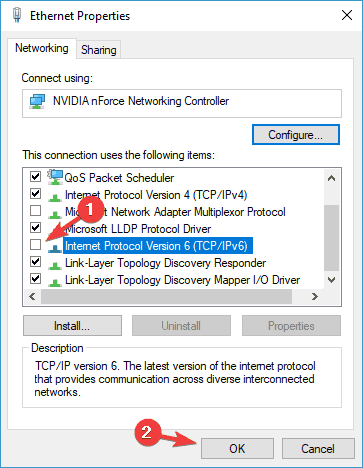
- Clicca su ok e riavvia il computer per applicare le modifiche apportate.
Se il problema persiste, modifica le impostazioni dell'adattatore. È possibile accedere all'opzione delle impostazioni dell'adattatore dalla finestra Centro connessioni di rete e condivisione.
5. Reinstallazione dell'adattatore di rete
- stampa Tasto Windows + X per aprire il Menu Win + X e scegli Gestore dispositivi.
- Scegli il dispositivo di rete in questione.
- Fare clic con il pulsante destro del mouse sul dispositivo di cui si desidera eliminare il driver e fare clic su Disinstalla dispositivo.
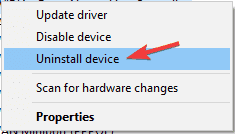
- Assicurati di controllare il Elimina il software del driver per questo dispositivo scatola se disponibile. Ora clicca Disinstalla.
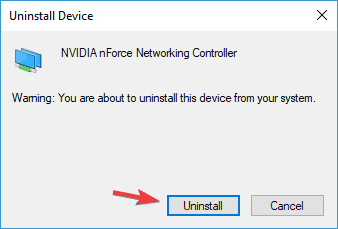
- Quindi fare clic su Scansione per modifiche hardware icona per reinstallare il dispositivo.
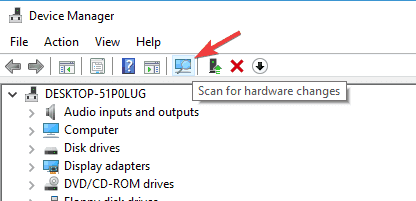
- Completa l'installazione del driver prima di riavviare il PC.
Prova a disinstallare la scheda di rete e reinstallarla di nuovo in modo che Windows riconosca nuovamente la scheda al successivo avvio.
6. Assicurati che le funzionalità di rete richieste siano abilitate
- Clicca il icona di rete nella barra delle applicazioni.
- Seleziona il nome della rete dall'elenco.
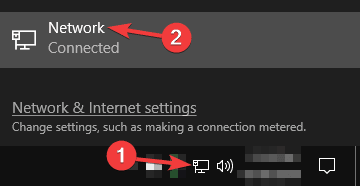
- Clicca sul Modifica le opzioni dell'adattatore caratteristica.
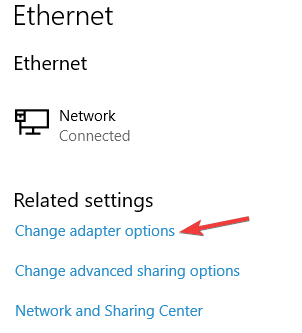
- Fare clic con il pulsante destro del mouse sulla connessione di rete e scegliere Proprietà dal menù.
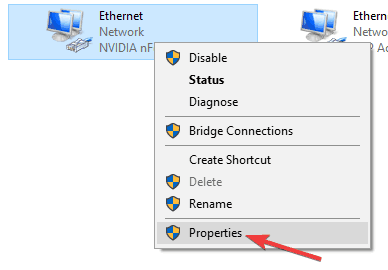
- Quando si apre la finestra Proprietà, assicurati che i seguenti elementi siano selezionati:
- Client per reti Microsoft
- Condivisione di file e stampanti per reti Microsoft
- Driver di I/O del mappatore di rilevamento della topologia a livello di collegamento
- Protocollo Internet versione 4 (TCP/IPv4)
- Protocollo multicast affidabile
- Protocollo Internet versione 6 (TCP/IPv6)
- Risponditore rilevamento topologia a livello di collegamento
Secondo gli utenti, a volte Niente Internet, sicuro messaggio può apparire se alcune funzioni non sono abilitate. Dopo aver abilitato queste funzionalità, salva le modifiche e verifica se il problema è stato risolto.
Esegui una scansione del sistema per scoprire potenziali errori

Scarica Restoro
Strumento di riparazione del PC

Clic Inizia scansione per trovare problemi di Windows.

Clic Ripara tutto per risolvere i problemi con le tecnologie brevettate.
Esegui una scansione del PC con lo strumento di riparazione Restoro per trovare errori che causano problemi di sicurezza e rallentamenti. Al termine della scansione, il processo di riparazione sostituirà i file danneggiati con nuovi file e componenti di Windows.
Se il problema persiste, disabilita la scheda di rete, attendi qualche secondo e riaccendila.
Diversi utenti hanno segnalato che Protocollo multicast affidabile è fondamentale per risolvere questo problema, quindi assicurati che questa funzione sia abilitata.
Vale anche la pena ricordare che diversi utenti sono riusciti a risolvere questo problema semplicemente disabilitando Protocollo Internet versione 6 (TCP/IPv6), quindi potresti provare anche quello.
7. Ripristina la configurazione di rete
- Digita cmd in Ricerca di Windows e fai clic su Esegui come amministratore per avviare il prompt dei comandi con tutti i privilegi.

- quando Prompt dei comandi si avvia, eseguire i seguenti comandi uno per uno:
netsh winsock resetnetsh int reset ipipconfig /releaseipconfig /renewipconfig /flushdns
Dopo aver eseguito questi comandi, la configurazione di rete verrà ripristinata e il problema dovrebbe essere risolto.
Secondo gli utenti, potresti essere in grado di risolvere questo problema semplicemente ripristinando la configurazione di rete. Questo è relativamente semplice e per farlo, devi solo eseguire un paio di comandi in Prompt dei comandi.
8. Controlla il tuo antivirus

Secondo gli utenti, Niente Internet, sicuro a volte può apparire un messaggio a causa del tuo antivirus. Il software antivirus a volte può interferire con la connessione di rete e causare la comparsa di questo e altri errori.
Per risolvere il problema, si consiglia di disabilitare alcune funzionalità del tuo antivirus, come il firewall, e verificare se questo risolve il problema. Molti utenti hanno segnalato questo problema con Comodo Antivirus, quindi se lo stai usando, potresti volerlo tenere d'occhio.
Se il problema è ancora presente, anche dopo aver disabilitato alcune funzionalità, potresti prendere in considerazione la possibilità di disabilitare completamente l'antivirus. Infine, puoi anche provare a rimuovere il tuo antivirus e verificare se questo risolve il problema.
Se la rimozione dell'antivirus risolve il problema, potrebbe essere un buon momento per considerare il passaggio a una soluzione antivirus diversa.
Ci sono molti ottimi strumenti antivirus sul mercato, ma se vuoi un'applicazione che ti fornisca la massima sicurezza e non interferisca con il tuo sistema, dovresti assolutamente prendere in considerazione Bitdefender(attualmente Nr. mondiale 1).
9. Disinstallare le applicazioni problematiche

Secondo gli utenti, a volte Niente Internet, sicuro messaggio può apparire a causa di applicazioni di terze parti. La causa comune di questo problema possono essere le applicazioni che gestiscono le connessioni di rete.
Gli utenti hanno segnalato che ProSet l'applicazione ha causato questo problema sul loro PC, ma dopo averlo rimosso, il problema è stato completamente risolto.
Esistono diversi modi per rimuovere un'applicazione, ma il modo migliore è utilizzare il software di disinstallazione. Se non hai familiarità, questi tipi di applicazioni possono rimuovere qualsiasi applicazione insieme a tutti i suoi file e voci di registro dal tuo PC.
Ci sono molte fantastiche applicazioni di disinstallazione sul mercato, ma Programma di disinstallazione IOBit è uno dei migliori, quindi assicurati di provarlo.
10. Abilita l'uso di indirizzi casuali per questa funzione di rete
- Apri il App Impostazioni e vai a Rete e Internet sezione.
- Vai a Opzioni avanzate.
- Nel Indirizzi hardware casuali sezione assicurati di controllare il Usa indirizzi casuali per questa rete.
Se hai problemi con Niente Internet, sicuro messaggio sul tuo PC, potresti essere in grado di risolvere il problema semplicemente modificando le impostazioni di rete. Dopo aver abilitato questa funzione, è necessario verificare se il problema è stato risolto.
Se pensi che abbiamo perso altre procedure utili, faccelo sapere nei commenti.
 Hai ancora problemi?Risolvili con questo strumento:
Hai ancora problemi?Risolvili con questo strumento:
- Scarica questo strumento di riparazione del PC valutato Ottimo su TrustPilot.com (il download inizia da questa pagina).
- Clic Inizia scansione per trovare problemi di Windows che potrebbero causare problemi al PC.
- Clic Ripara tutto per risolvere i problemi con le tecnologie brevettate (Sconto esclusivo per i nostri lettori).
Restoro è stato scaricato da 0 lettori questo mese.
Domande frequenti
Significa che le tue impostazioni IP non sono impostate in modo da consentire l'accesso a Internet, anche se connesso a una rete WiFi.
Se ottieni un Niente Internet, sicuro errore, potresti avere un problema con i driver. Ecco un'ottima guida che ti aiuterà a risolverli.
Abbiamo un'ottima guida che ti aiuterà a risolvere il problema No Internet, Secured.
Il motivo potrebbe essere il tuo adattatore Wi-Fi. Ecco una grande lista con i migliori adattatori Wi-Fi per il tuo PC.


![Il driver si è disconnesso durante l'associazione [WiFi Connection]](/f/615ee724ff0e81b54e0892ae7054477b.webp?width=300&height=460)